クリップボードのデータを変更する
Power Automate Desktop ではキーボードの入力をハードウェアとして実行できるため、ユーザーが行うコピーアンドペーストのような操作を再現することが可能ですが、アクションを利用することで直接クリップボードを操作することができます。
今回はクリップボードの値を直接書き換える方法を解説します。
使用するアクション
今回使用するのは、「クリップボード テキストを設定」というアクションです。
「クリップボード テキストを設定」アクションの詳細
アクションは以下のパラメーターを持ちます。
| パラメーター名 | 値 |
|---|---|
| クリップボード テキスト | クリップボードに設定する文字列 |
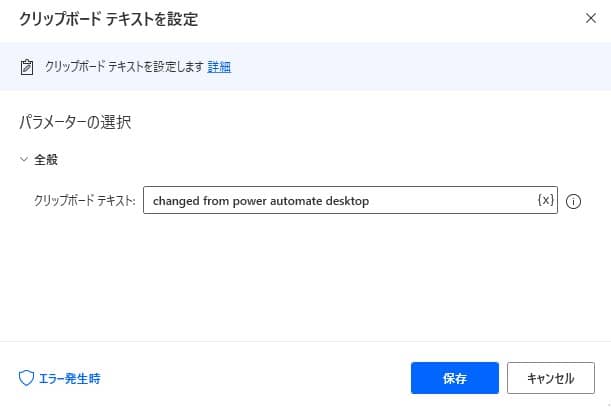
直接文字列を設定するか、変数に格納された値を設定することができます。
クリップボードはユーザーが操作するものと共有されているため、実行前に何らかのデータをクリップボードにコピーしていた場合、上書きされてしまうので注意してください。
コピーアンドペーストで実装
今回はサンプルとして、クリップボードに文字列を設定し、設定した文字列を変数に格納する フローを用意しました。
以下のコードをコピーし、Power Automate Desktop の編集画面に貼り付けることで、対象のアクションが追加されます。
Clipboard.SetText Text: $'''changed from power automate desktop'''
Clipboard.GetText Text=> ClipboardText
Power Automate Desktop を操作して実装
「アクションの検索」から、「クリップボード テキストを設定」と入力します。
パラメーターを以下のように設定します
パラメーター名 値 クリップボード テキスト changed from power automate desktop 実行することで、実行されたタイミングのクリップボードの値が上書きされます。
起こりうる例外
Power Automate Desktop がクリップボードの内容を設定しているタイミングで、エラーが発生することがあるようです。
ブロック処理を実装しておくことをおすすめします。